Oletko törmännyt mustaan näyttöön Asus-kannettavassasi? Tämä voi olla hyvin turhauttavaa. Mutta älä huoli - sitä ei usein ole vaikea korjata ollenkaan ...
Kuinka korjata Asus Laptop Black Screen Windowsissa
Tässä on 6 korjausta, jotka ovat auttaneet muita käyttäjiä ratkaisemaan Asus-kannettavan mustan näytön ongelman. Sinun ei ehkä tarvitse kokeilla niitä kaikkia; Työnnä vain luetteloa alaspäin, kunnes löydät sinulle sopivan.
- Nollaa näyttötila
- Nollaa Asus-kannettava tietokone
- Päivitä näytönohjain
- Käynnistä explorer.exe uudelleen
- Poista nopea käynnistys käytöstä
- Suorita järjestelmän palautus
Korjaus 1: Nollaa näyttötila
Joskus musta näyttö on virhe vain, kun käyttöjärjestelmä menettää yhteyden näytön näyttöön. Joten aina kun näin tapahtuu, paina ensin Windows-logonäppäin  , Ctrl avain, Siirtää avain ja B samaan aikaan. Tämä nollaa yhteyden niin, että käyttöjärjestelmä palauttaa näytön.
, Ctrl avain, Siirtää avain ja B samaan aikaan. Tämä nollaa yhteyden niin, että käyttöjärjestelmä palauttaa näytön.
Kun olet valmis, tarkista, saatko normaalin näytön takaisin Asus-kannettavaan tietokoneeseen. Jos kyllä, niin hienoa! Jos se antaa sinulle edelleen mustan näytön, siirry kohtaan Korjaa 2 , alla.
Korjaus 2: Nollaa Asus-kannettava tietokone
Asus-kannettavaan tietokoneeseen liitetyt oheislaitteet voivat myös aiheuttaa mustan näytön ongelman. Jos näin on sinulle, saatat huomata, että pisteet pyörivät käynnistyksen aikana. Joten sinun on suoritettava Asus-kannettavan kova nollaus mahdollisuuksien kaventamiseksi.
Näin voit tehdä sen:
1) Sammuta Asus-kannettava tietokone.
2) Irrota virtajohto, poista akku ja irrota kaikki ulkoiset liitetyt oheislaitteet kannettavasta tietokoneesta.
3) Jätä kannettava tietokone pois päältä 30 sekunniksi.
4) Pidä virtapainiketta painettuna noin 60 sekunnin ajan.
5) Aseta akku takaisin kannettavaan tietokoneeseen ja kytke virtajohto.
6) Käynnistä kannettava tietokone ja tarkista, käynnistyykö se oikein.
- Jos se käynnistyy hyvin ja sitten onnittelut - olet lähellä syyllisen (eli yhden oheislaitteen) löytämistä. Voit sitten sammuttaa kannettavan tietokoneen, kytkeä oheislaitteet yksi kerrallaan, kunnes voit toistaa mustan näytön.
Jos tämä menetelmä korjaa mustan näytön ongelman, sinun pitäisi päivitä näytönohjain jotta tämä ongelma ei toistu.
- Jos näyttö on edelleen musta , ongelma ei ole oheislaitteissa. Sinun pitäisi siirtyä Korjaa 3 , alla jatkaaksesi vianetsintää.
Korjaus 3: Päivitä näytönohjain
Sinun on kirjauduttava tietokoneellesi tämän ja seuraavien korjausten suorittamiseksi. Jos et voi kirjautua tietokoneellesi, käynnistä kannettava tietokoneesi Turva tila verkon kanssa ja noudata sitten alla olevia ohjeita.
Tämä ongelma voi ilmetä, jos käytät väärää grafiikkajokea tai se on vanhentunut. Joten päivitä grafiikkaohjain nähdäksesi, korjaako se ongelmasi. Jos sinulla ei ole aikaa, kärsivällisyyttä tai taitoja päivittää ohjain manuaalisesti, voit tehdä sen automaattisesti Kuljettajan helppo .
Driver Easy tunnistaa järjestelmän automaattisesti ja löytää sille oikeat ohjaimet. Sinun ei tarvitse tietää tarkalleen mitä järjestelmää tietokoneesi käyttää, sinun ei tarvitse olla huolissasi väärästä ohjaimesta, jonka lataat, eikä sinun tarvitse huolehtia virheestä asennettaessa. Driver Easy hoitaa kaiken.
Voit päivittää ohjaimesi automaattisesti joko VAPAA tai Pro-versio of Driver Easy. Mutta Pro-version kanssa se vie vain kaksi vaihetta (ja saat täyden tuen ja 30 päivän rahat takaisin -takuun):
1) ladata ja asenna Driver Easy.
2) Suorita Driver Easy ja napsauta Skannaa nyt -painiketta. Driver Easy skannaa sitten tietokoneesi ja havaitsee mahdolliset ohjaimet.
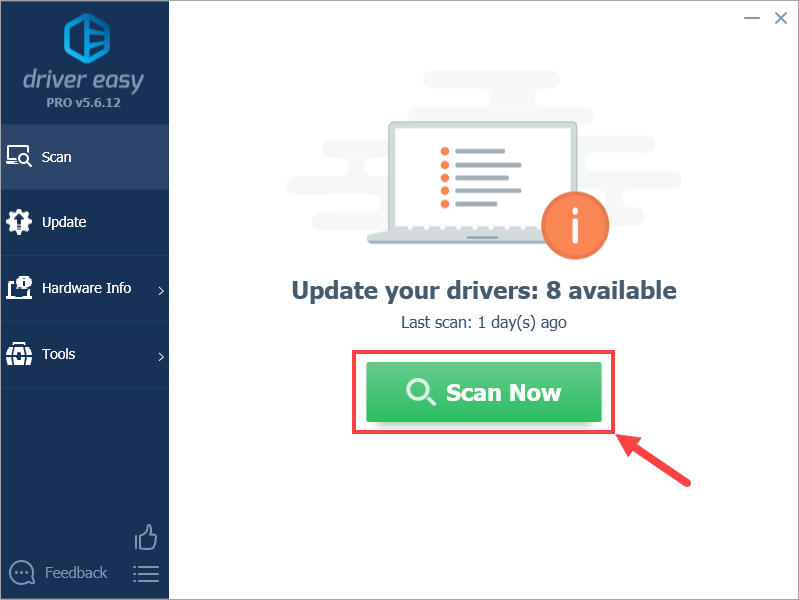
3) Napsauta Päivitä kaikki ladata ja asentaa oikean version automaattisesti KAIKKI ohjaimet, jotka puuttuvat tai ovat vanhentuneet järjestelmästäsi. (Tämä edellyttää Pro-versio jonka mukana tulee täysi tuki ja 30 päivän rahat takaisin -takuu. Sinua pyydetään päivittämään, kun napsautat Päivitä kaikki.)
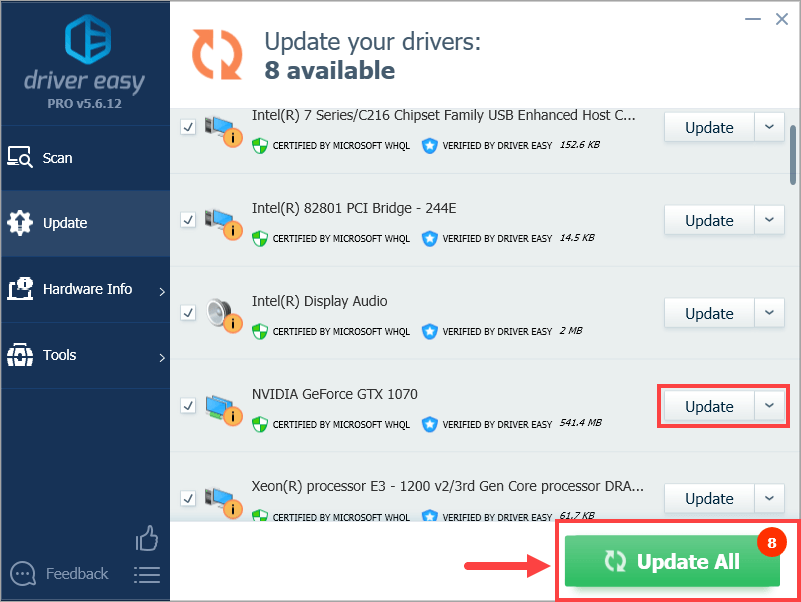
4) Käynnistä tietokone uudelleen, jotta muutokset tulevat voimaan.
5) Tarkista, onko Asus-kannettavan tietokoneen musta näyttö ratkaistu. Jos kyllä, niin hienoa! Jos musta näyttö jatkuu, yritä Korjaa 4 , alla.
Korjaus 4: Käynnistä explorer.exe-prosessi uudelleen
Explorer.exe hallitsee kannettavan tietokoneen työpöytää, tehtäväpalkkia ja muita prosesseja, joten jos se on suljettu järjestelmässäsi, työpöytäsi ja tehtäväpalkkisi tulevat näkymättömiksi ja näyttö muuttuu mustaksi. Tässä tapauksessa sinun on käynnistettävä prosessi uudelleen nähdäksesi, onko se ratkaissut ongelman.
1) Paina näppäimistöllä Ctrl , Siirtää ja poistu näppäimiä samalla avataksesi Tehtävienhallinta .
2) Napsauta Yksityiskohdat -välilehti (tai Prosessit välilehti, jos käytät Windows 7: ää), etsi sitten explorer.exe ja napsauta Lopeta tehtävä .
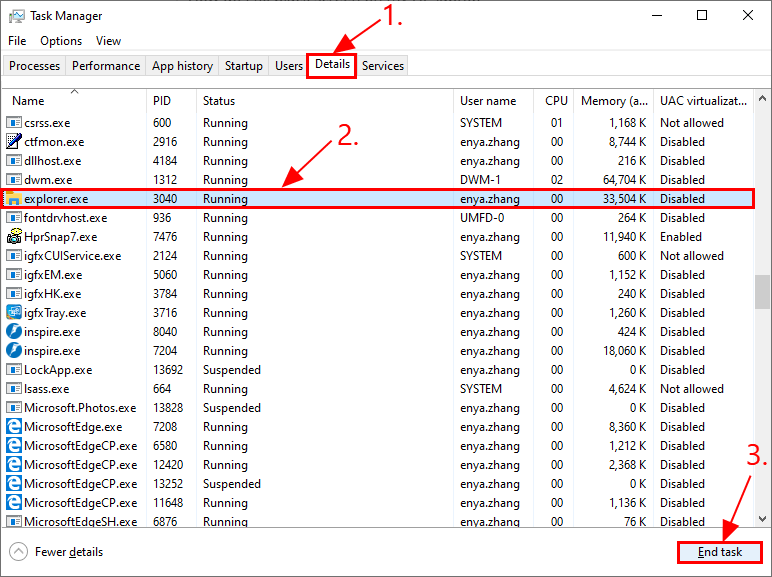
3) Käynnistä kannettava tietokone uudelleen nähdäksesi, onko mustan näytön ongelma poistettu. Jos se ei silti ole iloa, siirry kohtaan Korjaus 5 , alla.
Korjaus 5: Poista nopea käynnistys käytöstä
Nopea käynnistys on uusi ominaisuus Windows 10: ssä, jonka avulla tietokoneesi käynnistyy nopeammin tallentamalla käyttöjärjestelmän tila horrostiedostoon. Tämä ei kuitenkaan aina toimi täydellisesti, ja se voi joskus sotkea käynnistysprosessin kanssa ja aiheuttaa näytön pimenemisen.
Joten voit yrittää poistaa nopean käynnistyksen käytöstä nähdäksesi, onko se temppu:
1) Paina näppäimistöllä Windows-logonäppäin ja R kirjoita samalla powercfg.cpl ja paina Tulla sisään .
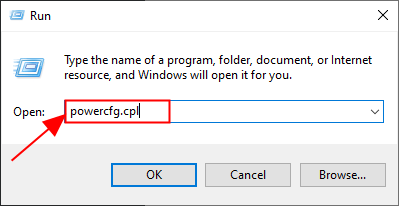
2) Napsauta Valitse, mitä virtapainikkeet tekevät .
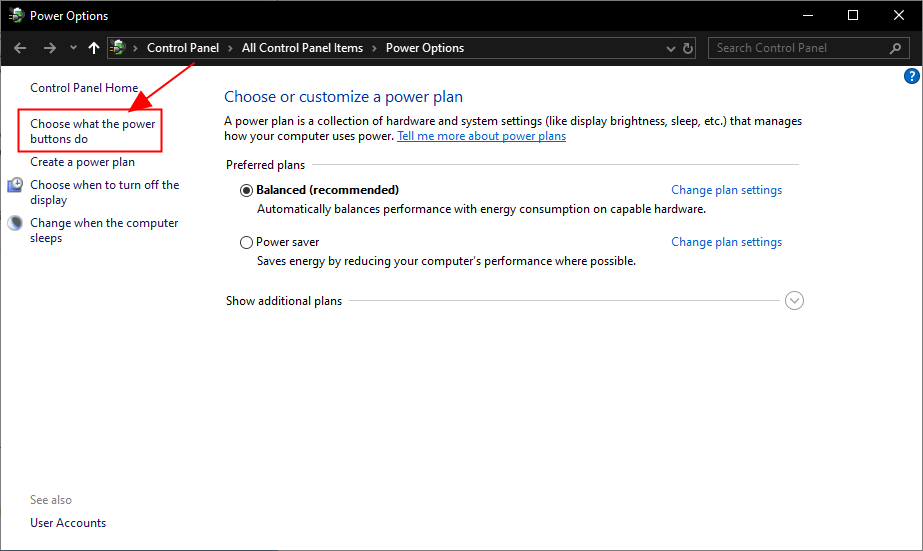
3) Napsauta Muuta asetuksia, jotka eivät ole tällä hetkellä käytettävissä .
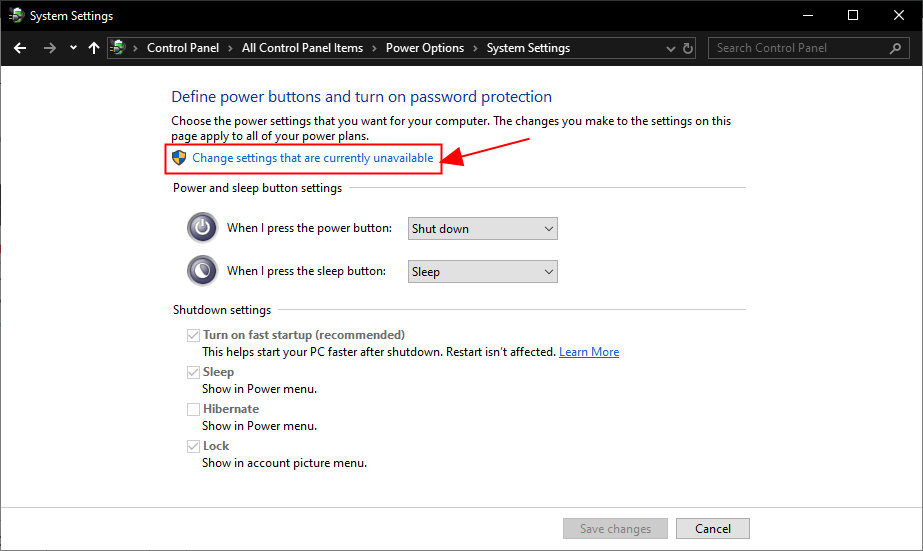
4) Yksi rasti laatikko varten Ota käyttöön nopea käynnistys (suositus) , klikkaus Tallenna muutokset ja sulje ikkuna.
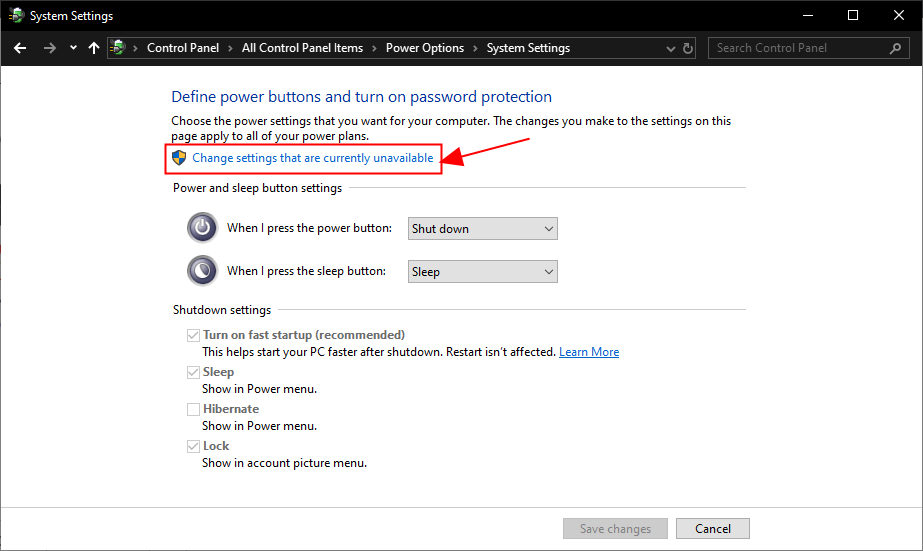
5) Käynnistä tietokone uudelleen ja tarkista, näkyykö kannettavan tietokoneen näyttö oikein.
Onko sinulla vielä musta näyttö? Ole kiltti ja yritä Korjaa 6 , alla.
Korjaus 6: Suorita järjestelmän palautus
Jos tämä mustan näytön ongelma ilmenee vasta äskettäin, kun olet tehnyt joitain muutoksia tietokoneellesi, kuten asentanut uuden ohjelman tai suorittanut Windows-päivityksen, nämä muutokset eivät todennäköisesti ole kovin yhteensopivia käyttöjärjestelmän kanssa ja aiheuttavat mustan näytön ongelman. Joten sinun on suoritettava järjestelmän palautus palauttaaksesi kannettavan tietokoneen aiempaan tilaan ennen näitä muutoksia.
1) Paina näppäimistöllä Windows-logonäppäin ja tyyppi järjestelmän palauttaminen , napsauta sitten Luo palautuspiste kun se näkyy vastaavana tuloksena.
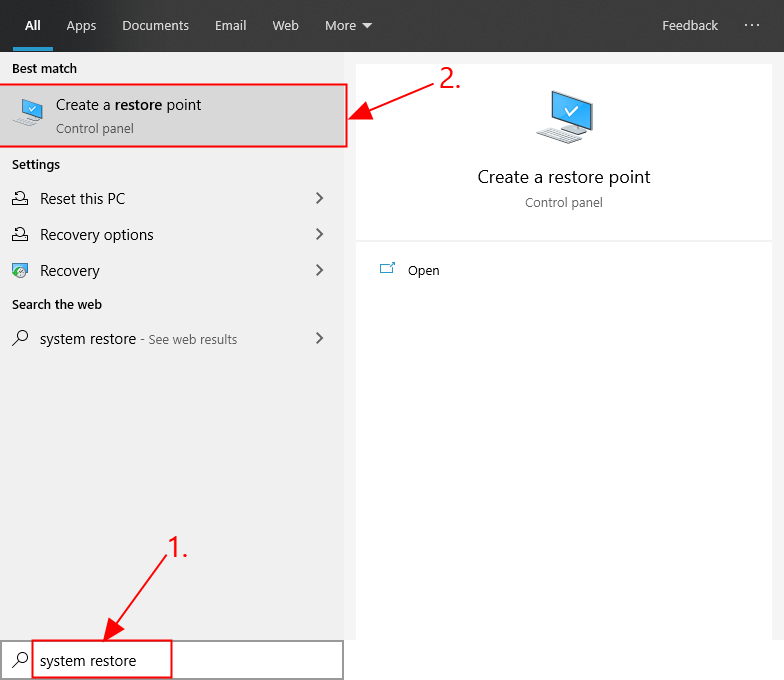
2) Järjestelmän suojaus -välilehdellä Järjestelmän palauttaminen… .
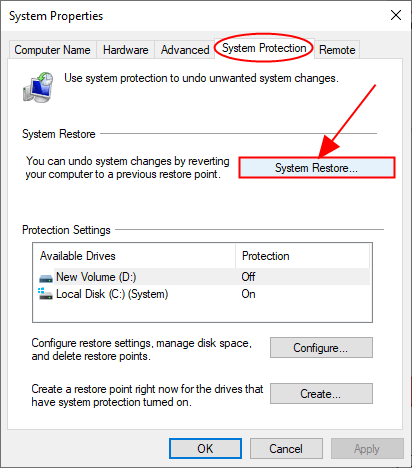
3) Lue näytön kuvaukset siitä, mitä järjestelmän palautus tekee ja ei, ja napsauta Seuraava jatkaa.
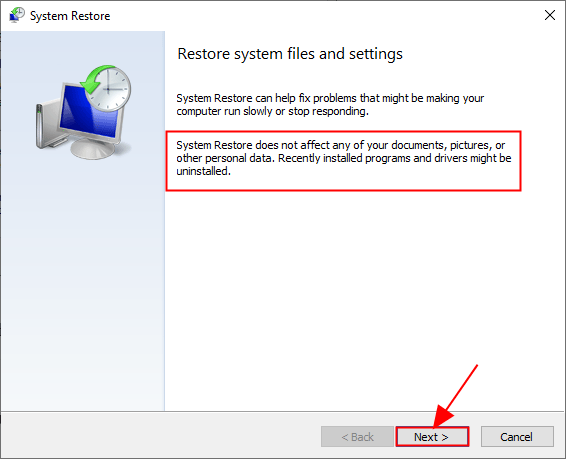
3) Puutiainen laatikko varten Näytä lisää palautuspisteitä ja valitse palautuspiste jota haluat käyttää tietokoneen palauttamiseen ja napsauta Seuraava .
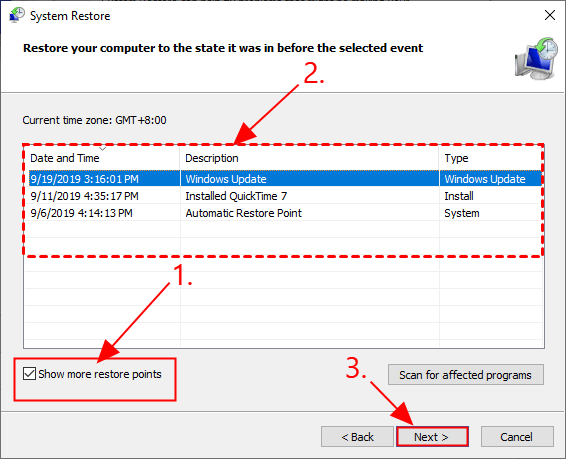
4) Suorita järjestelmän palautus loppuun noudattamalla näytön ohjeita.
5) Käynnistä tietokone uudelleen nähdäksesi, onko mustan näytön ongelma korjattu.
Toivottavasti artikkeli on osoittanut sinut oikeaan suuntaan Asus-kannettavan tietokoneen mustan näytön vianmäärityksessä. Jos sinulla on kysyttävää, ideoita tai ehdotuksia, ilmoita siitä minulle kommenteissa. Kiitos lukemisesta!

![[2021-vinkkejä] Kuinka korjata Bluetooth-pariliitos Windows 10: ssä](https://letmeknow.ch/img/common-errors/80/how-fix-bluetooth-not-pairing-windows-10.jpg)




![[RATKAISTU] Chivalry 2 kaatuu PC:lle](https://letmeknow.ch/img/other/54/chivalry-2-sturzt-ab-auf-dem-pc.jpg)